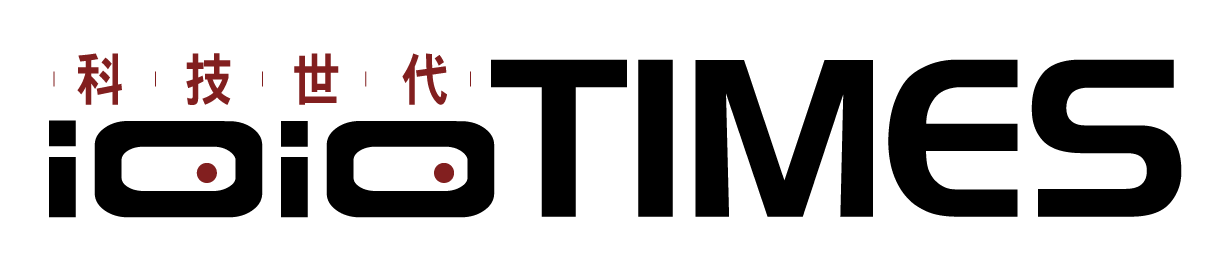現階段的人們在生活中已經離不開無線網路環境,從 3C 手機、平板、筆電、掌機到各種行動支付等等,透過普遍且簡單的無線連接就能無遠弗屆的在全世界的網海中暢遊,說是現代社會中最重要的基礎建設或許也不為過。
從早先的 802.11a/b/g、到 2009 年開始的 802.11n (Wi-Fi 4)、2013 年的 802.11ac (Wi-Fi 5)、2019 年的 802.11ax (Wi-Fi 6),然後是 2024 年登場的 802.11be (Wi-Fi 7),傳輸速率大幅的提升也讓使用者在面對無線網路環境的各種串流服務下獲得極大滿足,面對新主機、新筆電已然將 Wi-Fi 7 列為標準配備的規格下,一些舊電腦、舊筆電等設備想要同步支援 Wi-Fi 7 就是得進行零組件升級,那有沒有方便又快速的方式呢?當然有,只要透過 TP-Link Archer TBE400UH USB Adapter 就能輕鬆達成!
這次將針對 Wi-Fi 7 的特色以及 TP-Link Archer TBE400UH USB 無線網卡的開箱、試用與實測等等來做介紹,Wi-Fi 7 無線網卡怎麼挑?選這款 USB 版本就對了~

Wi-Fi 7特色重點介紹
既然是要挑 Wi-Fi 7 無線網卡,那當然要先來了解一下關於 Wi-Fi 7 的特色優勢等等囉,記得先前在開箱關於 Wi-Fi 7 產品時就有提到一些相關資訊,這裡也簡單的重新複習一下。
基本上目前玩家對於 Wi-Fi 7 的認知已經不像剛推出時那樣的感到陌生,在各廠商紛紛推出 Wi-Fi 7 路由器以及相關產品、甚至新一代的主機板已經成為標配規格之後,使用者也越來越能接受新一代的 Wi-Fi 7 所帶來的更高速無線網路體驗。
而相較於前幾代 Wi-Fi 來說,Wi-Fi 7 具備了高達 46Gbps 的數據吞吐量,引進高達 320MHz 頻寬以及 4096-QAM OFDMA、Multi-RUs 以及 MLO 多種連接模式,讓每台設備都能獲得驚人的連線速度,解決經常性的網路壅塞與延遲問題,比起 Wi-Fi 6/6E 的最大數據速度還要高出 480%。
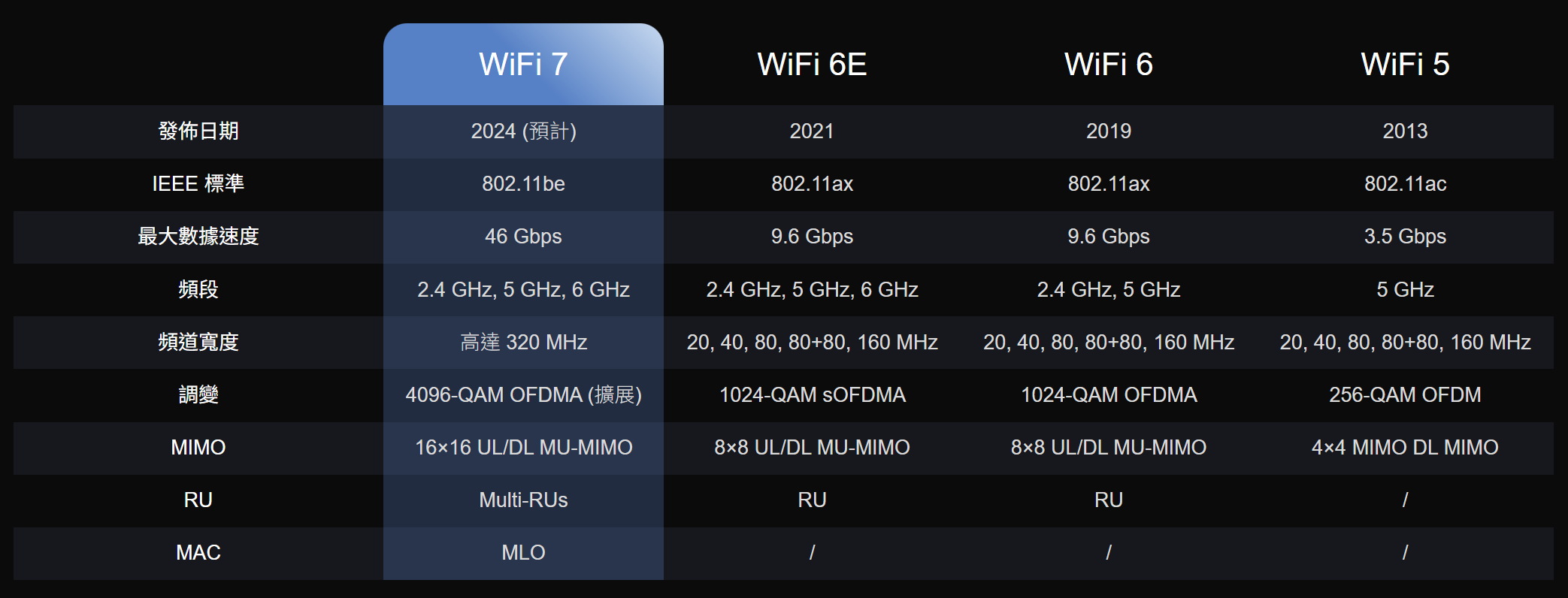
關於 Wi-Fi 7 的特色可以從官方的介紹清楚了解,包括像是:
● 提供 6GHz 頻段最高達 320MHz 頻寬
● 空間串流數量增加至 16 個,提供較 Wi-Fi 6 翻倍的物理傳輸速率
● 採用 4096-QAM 調變方案,每個符元承載 12bits,理論上較 Wi-Fi 6 的 1024-QAM 高出 20% 傳輸速率
● 允許將多個 RU 分配給單個使用者、並且可組合 RUs 以提高傳輸效率
● Preamble Puncturing 技術,可阻擋干擾、開通更多頻道使用
● Wi-Fi 7 具備多種連接模式
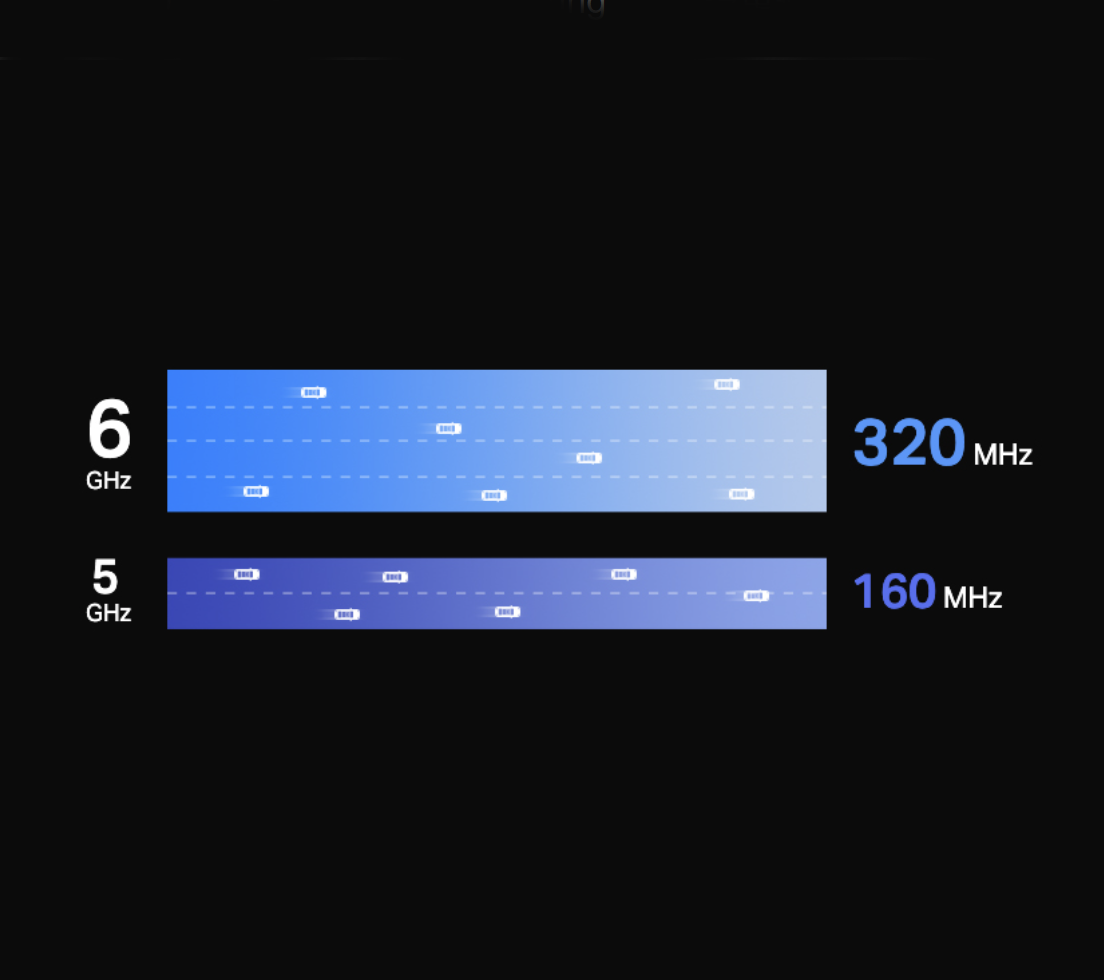

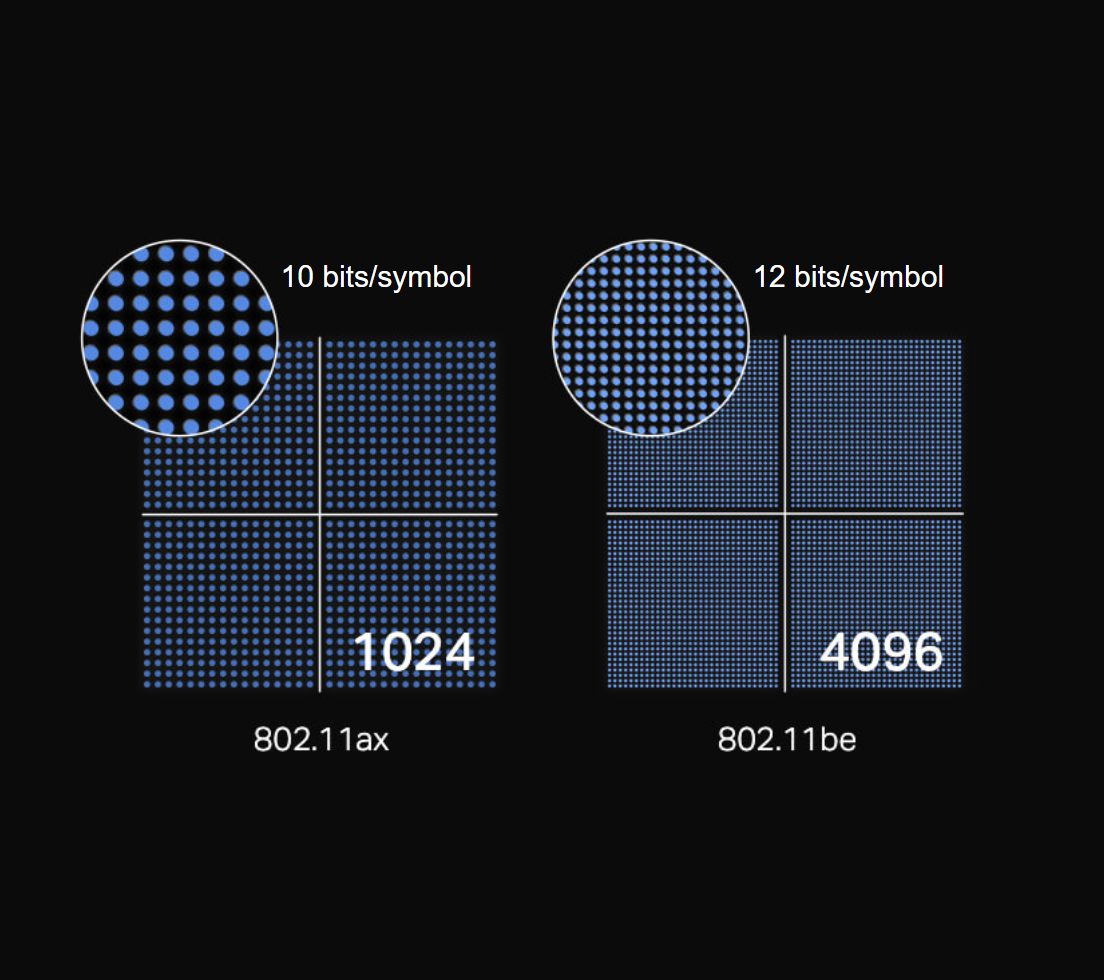
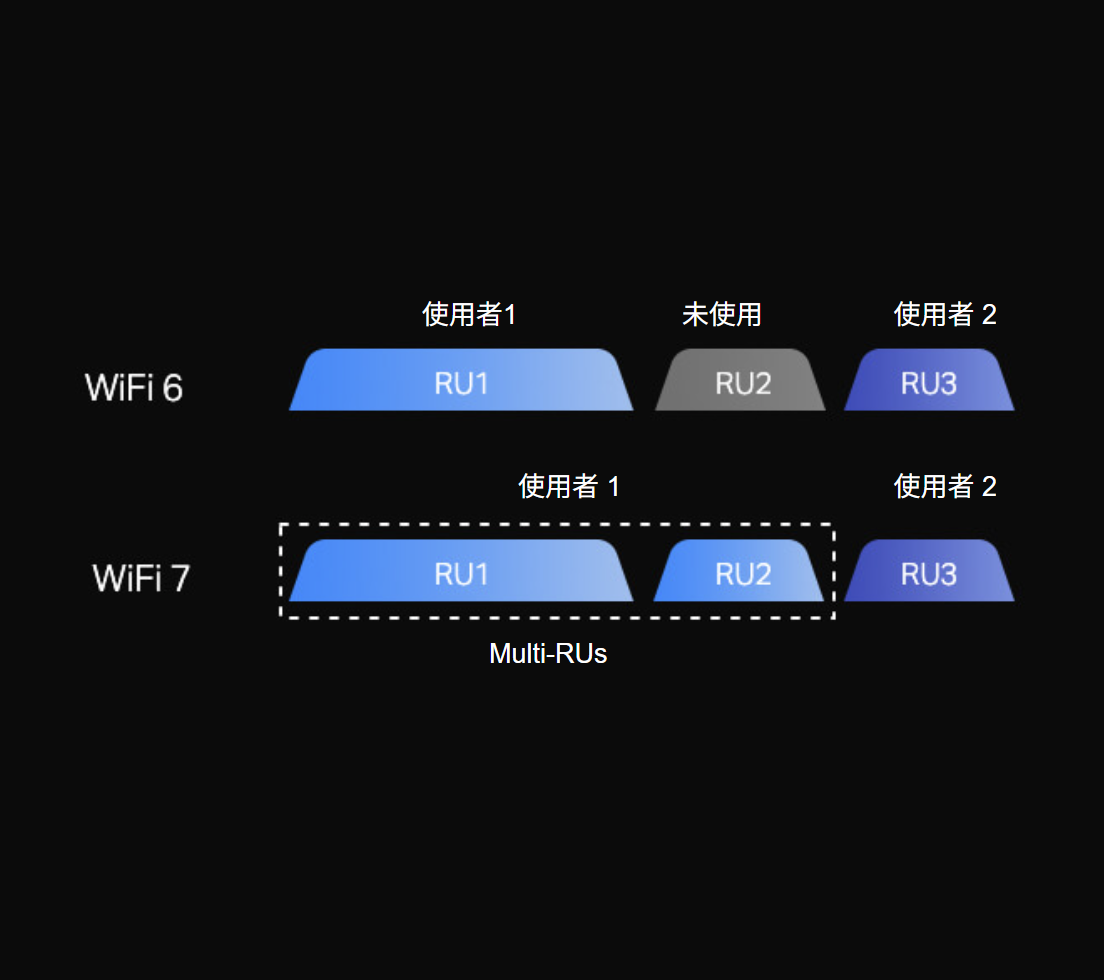
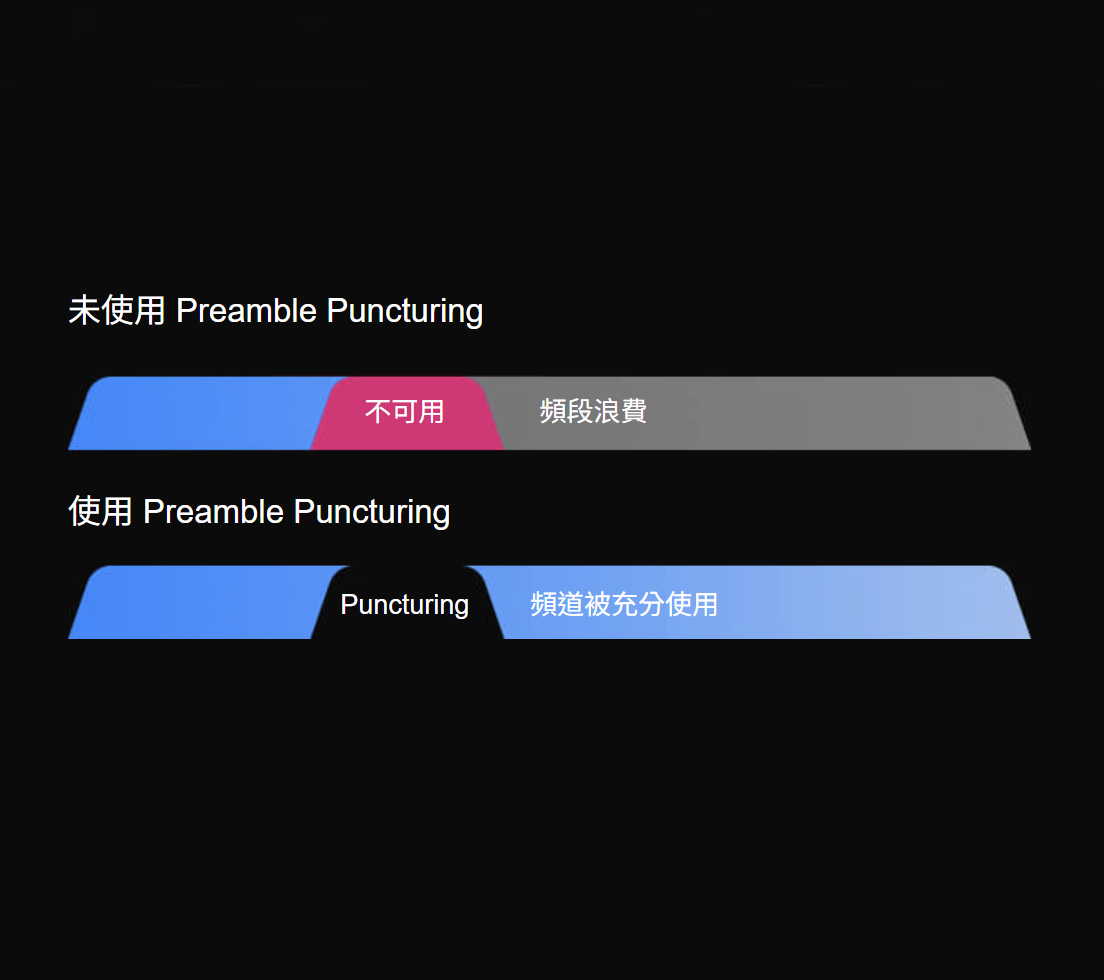
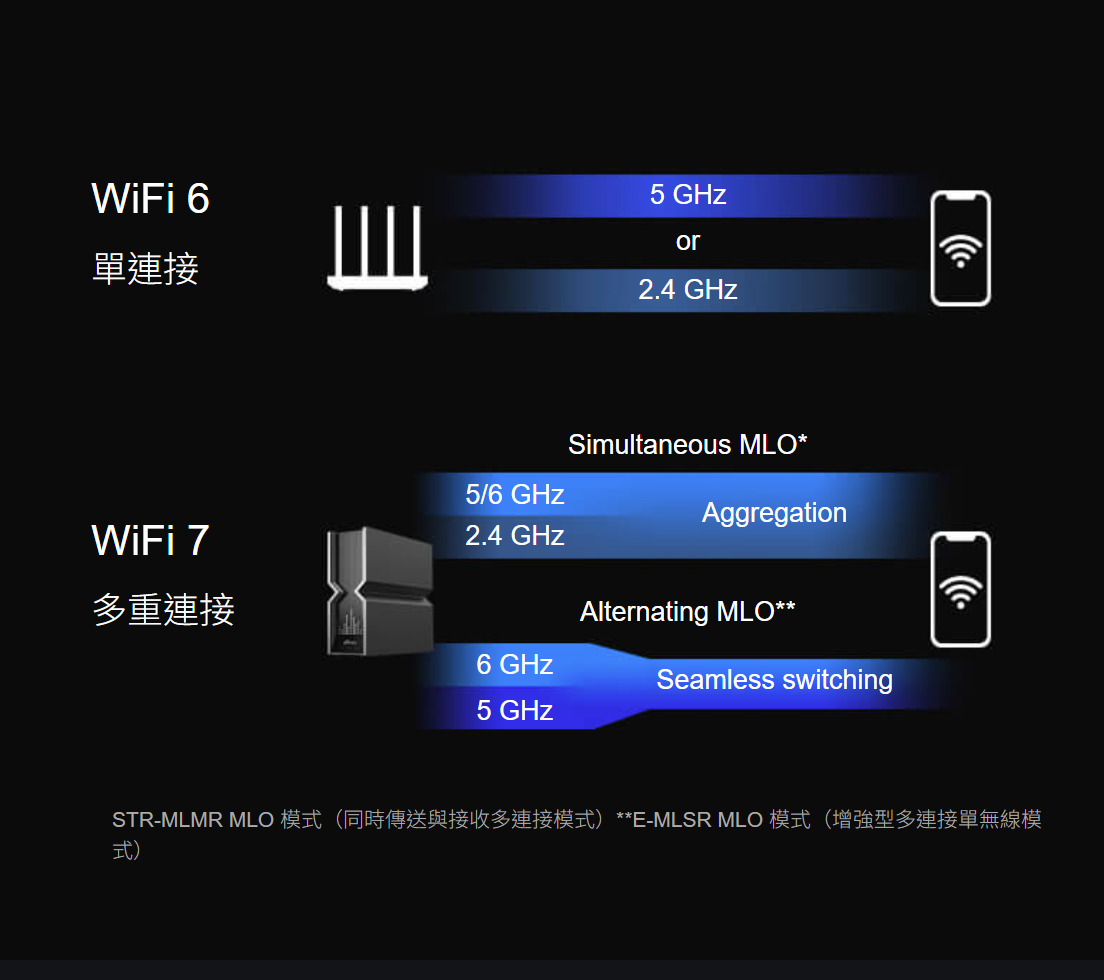
而隨著現代寬頻網路的發達,家用網路頻寬也都動輒至少 100Mbps 以上的光纖上網,經常性的遊戲場景/VR體驗、串流服務的音樂/追劇,甚至是工作上的資料查找與視訊會議、文件傳輸等等,都與無線網路脫不開關聯,包括現在的人人都是創作者概念,影音需求無處不在,升級 Wi-Fi 7 環境當然是最棒的選擇。

TP-Link Archer TBE400UH|BE6500 Wi-Fi 7高增益無線USB網卡開箱
之前關於 Wi-Fi 7 產品的部分也有開箱測試過 TP-Link Archer BE550 以及 Mercusys MR47BE 等版本,但是如果是無線網卡的挑選?那不用挑了,就是這次入手的這款採用 USB Adapter 模式的無線網卡:TP-Link Archer TBE400UH,相比之前的 Wi-Fi 7 路由器來說,採用 USB 外接式設計的 TBE400UH 自然用途上更加對應在 “沒有” Wi-Fi 7 支援的設備上,像是舊主機或是舊筆電等就很合用。
TP-Link 另外也有推出 Archer TBE550E 以及 Archer TBE400E 這兩款內接式的 PCIe 介面網卡,如果主機具備可連接插槽設計的話也能搭配使用,但對於小電腦或是筆電這類的裝置可能就還是要透過 Archer TBE400UH 的 USB 連接模式會比較方便些。
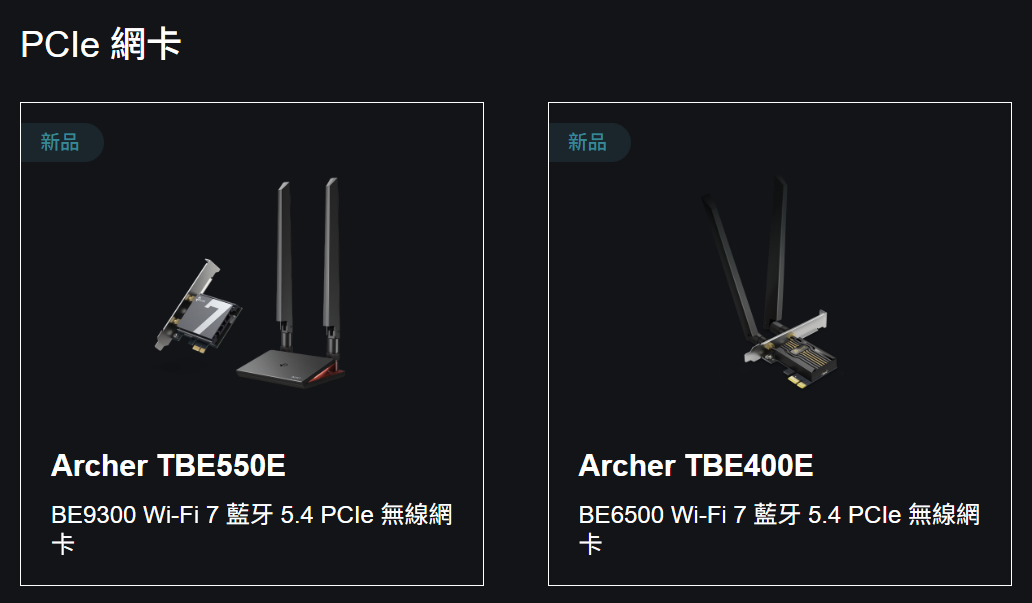
這款 Archer TBE400UH 除了採用最新的 Wi-Fi 7 / IEEE 802.11be 標準外,也支援 2.4/5/6 GHz 三頻段規格,採用 USB 3.0 介面與 2×2 高增益天線設計,搭配可多角度調整 (180度) 天線以及 USB 延伸底座,方便使用者靈活擺放位置以獲得最佳訊號與避免環境干擾等狀況。
產品外包裝就直接印上 TBE400UH 的實際樣貌圖片,除了有燙金的 Wi-Fi 7 字樣之外,照片部分還上了亮P處理、讓視覺感更加立體;正面還有 TP-Link Logo、BE6500 與產品特色的標示以及全球銷售 No.1 的貼紙,側面則是有 3 年保固以及技術服務的時間、聯絡專線與 E-Mail、代理商等資訊。

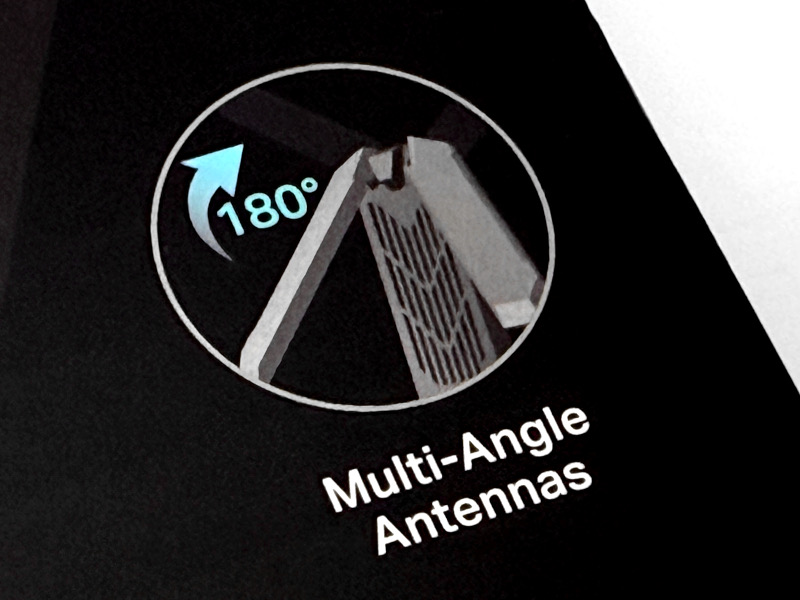

彩盒背面則同樣有一條燙金的標示,提醒玩家升級 Wi-Fi 7 的優點,除了比 2.4GHz 具備更高速率之外,也比一般常見的外接式無線網路具備更大的訊號涵蓋範圍,另外,也標示了包括低延遲特性、更安全的WPA3、自帶驅動的超容易安裝與高速 USB 3.0 設計等特色。
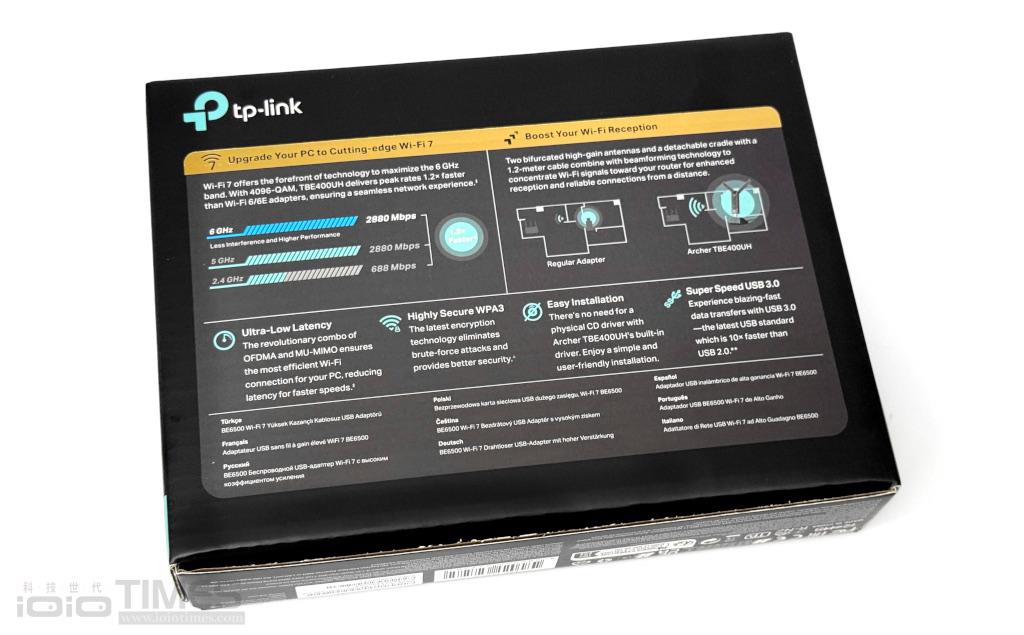
打開後可以看到盒內除了有 Archer TBE400UH 本體之外,還有 USB 延伸底座以及說明書等附件,基本上都有額外使用保護套包裝妥善。

Archer TBE400UH 本體造型則是採用銀黑配色,正面的銀色區塊就是高增益天線,左右對開設計,向上掀起就能依照最佳訊號接收角度來自行調整,前端則是 USB 3.0 Type-A 接頭,在 TP-Link Logo 上方還有一顆小小的 LED 訊號指示燈設計,連接後會亮起白色,至於收納天線後的尺寸為 107 x 30 x 17.7 mm,有點像是加大版的 USB 隨身碟外觀。

背面則是採用黑色調設計,除了最上方發現一顆固定螺絲外,就是同樣有散熱孔設計,正面的天線掀起後,基本上外觀風格與背面相互呼應。

對於 USB 外接式網卡常有的過熱通病,TP-Link 則是在 Archer TBE400UH 外部的正反面都做了 V 行條紋散熱孔設計,避免長時間使用下的散熱不佳導致產生熱當、無法連線或是連線瞬斷又重連的情況發生,透過開孔還可以看到內部也有類似黑色散熱片黏貼的設計,應該也是作為散熱輔助的方式。


高增益旋轉天線的設計頗妙,銀色正面上掀後則是黑色條紋風格,有點像金龜子翅膀的設計感,角度調整方面則是最大達 180 度,掀起後整體外形就成了 Y 字形風格,可調角度的模式能對應環境訊號的最佳化,怎麼喬就看你喜歡囉!
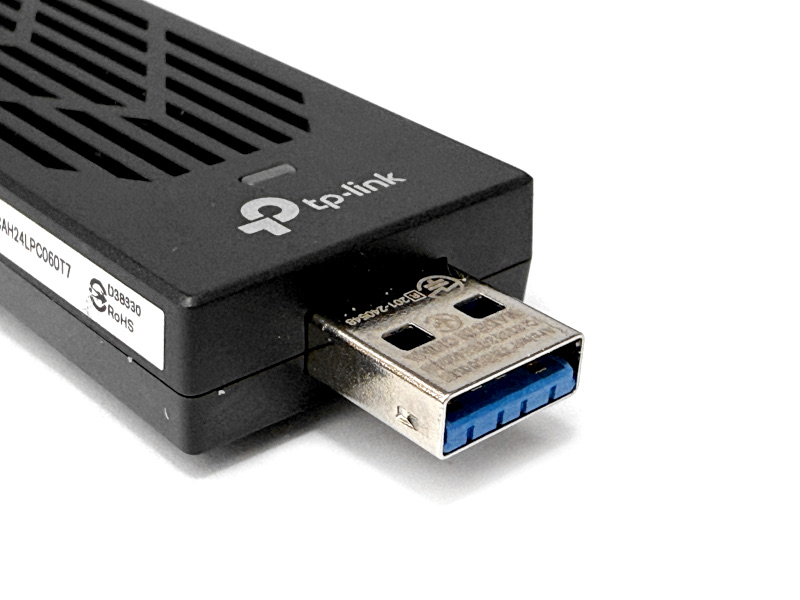



盒內附件包括有快速安裝指南、說明書與連線設定介紹以及 USB 3.0 Type-A 延長底座,延伸的線長約 1.2公尺,基本上如果連接在主機後方的 USB 插槽也能方便拉到機殼前方或是桌上位置擺放,延伸底座下方還有配上防滑墊,能穩穩的固定放置。
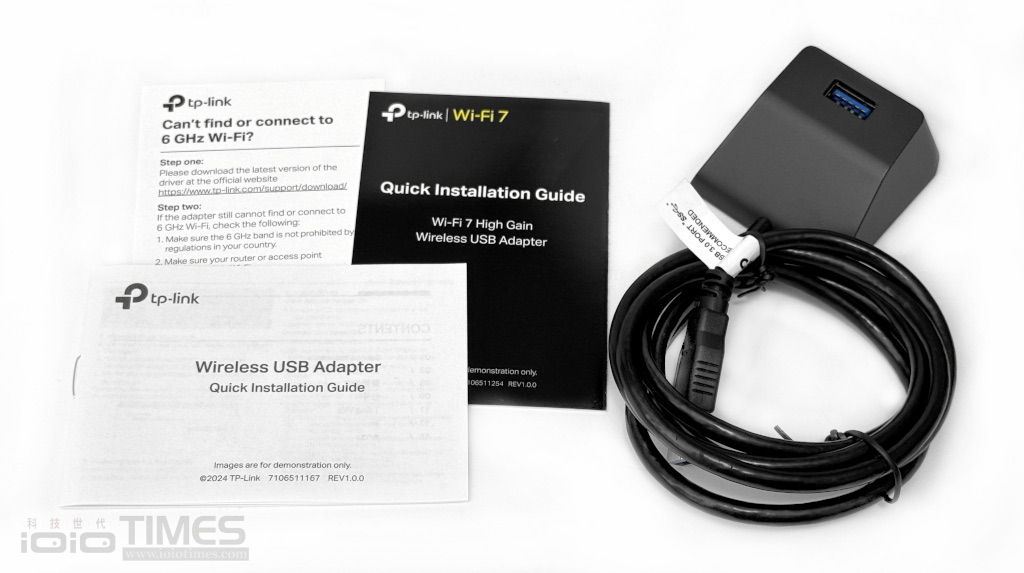


來個插上之後的組合圖,張開天線後的樣貌很有大 Y 字的圖像感。

接著也來看一下實際安裝連接的狀況,連接主機上的 USB 插槽即可使用,配置的高增益旋轉天線也可以自行調整角度讓訊號接收更穩定,以發揮 Wi-Fi 7 的高速傳輸性能,記得要安裝在 USB 3.0 插孔上,否則連線速度會受到限制;如果是連接筆電可以選擇直接插入或是透過延長底座來使用,一旦連接完成後,靠近前端位置的指示燈會亮起 (白光)。




最後來看一下關於 Archer TBE400UH 的一張圖特色解析以及適合場景,具備三頻特點、支援 2.4/5/6 GHz頻段,USB 3.0 高速傳輸、旋轉角度的高增益天線搭配獨特波束成形技術,更能集中訊號以及增加遠距離接收的傳送效果,享受 Wi-Fi 7 極致速度快感。

從說明圖裡,是不是更能了解到 Archer TBE400UH 的產品特色呢!

下方也附上官方的詳細規格介紹供參考:
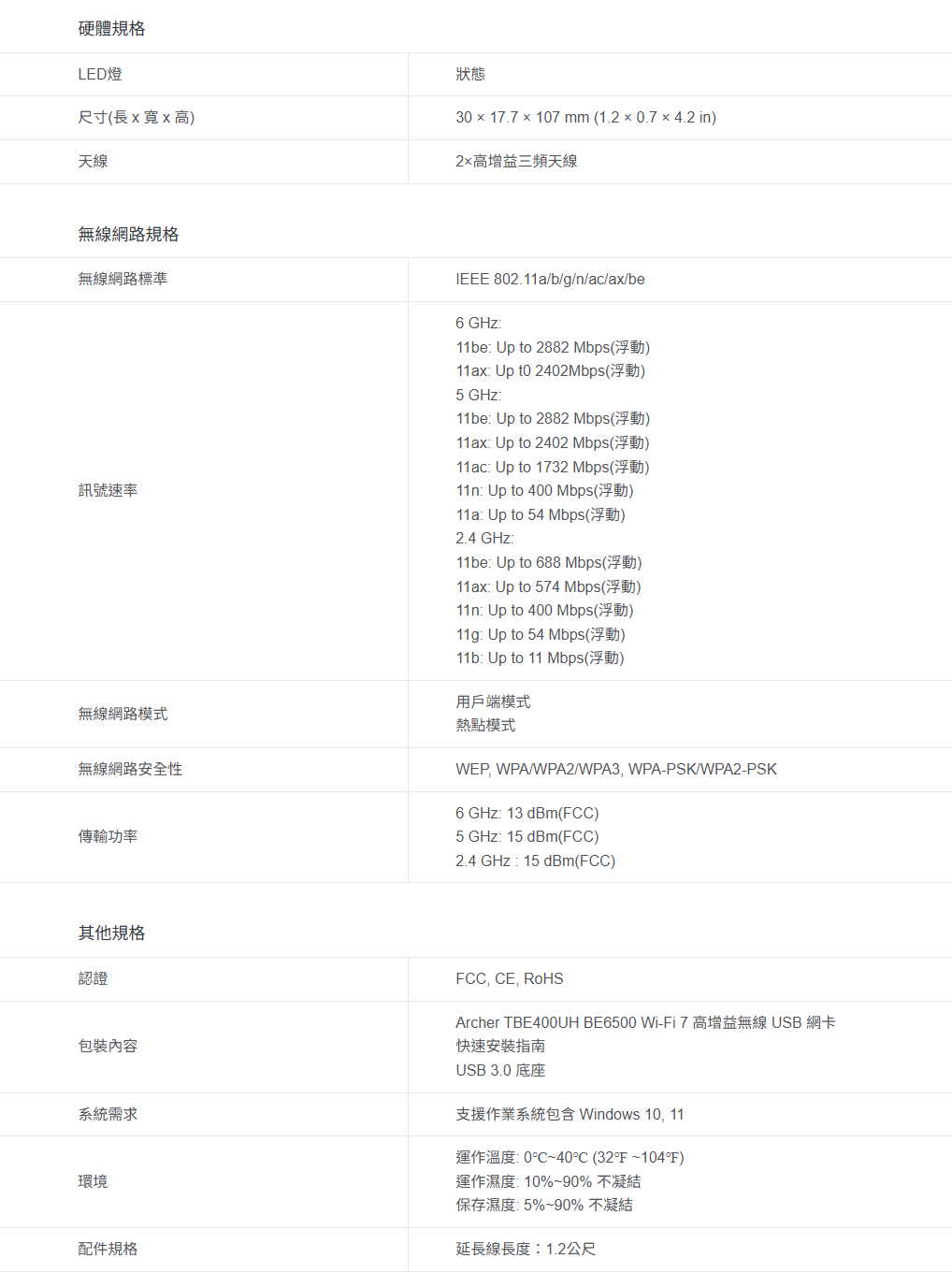
另外,在組建 Wi-Fi 7 高速網路環境時,除了有 Archer TBE400UH 之外,當然用來搭配的無線路由器最好也是支援 Wi-Fi 7 的規格才能發會最佳效能,配套產品自然是 TP-Link 推出的多款 Wi-Fi 7 路由器系列囉!像是之前介紹過的 Archer BE550 就是屬於 Archer 系列中的一款,目前已有相當多款可以選擇,而且還有 Deco 系列可以支援無線 Mesh 的機種,就看實際使用需求來做挑選。
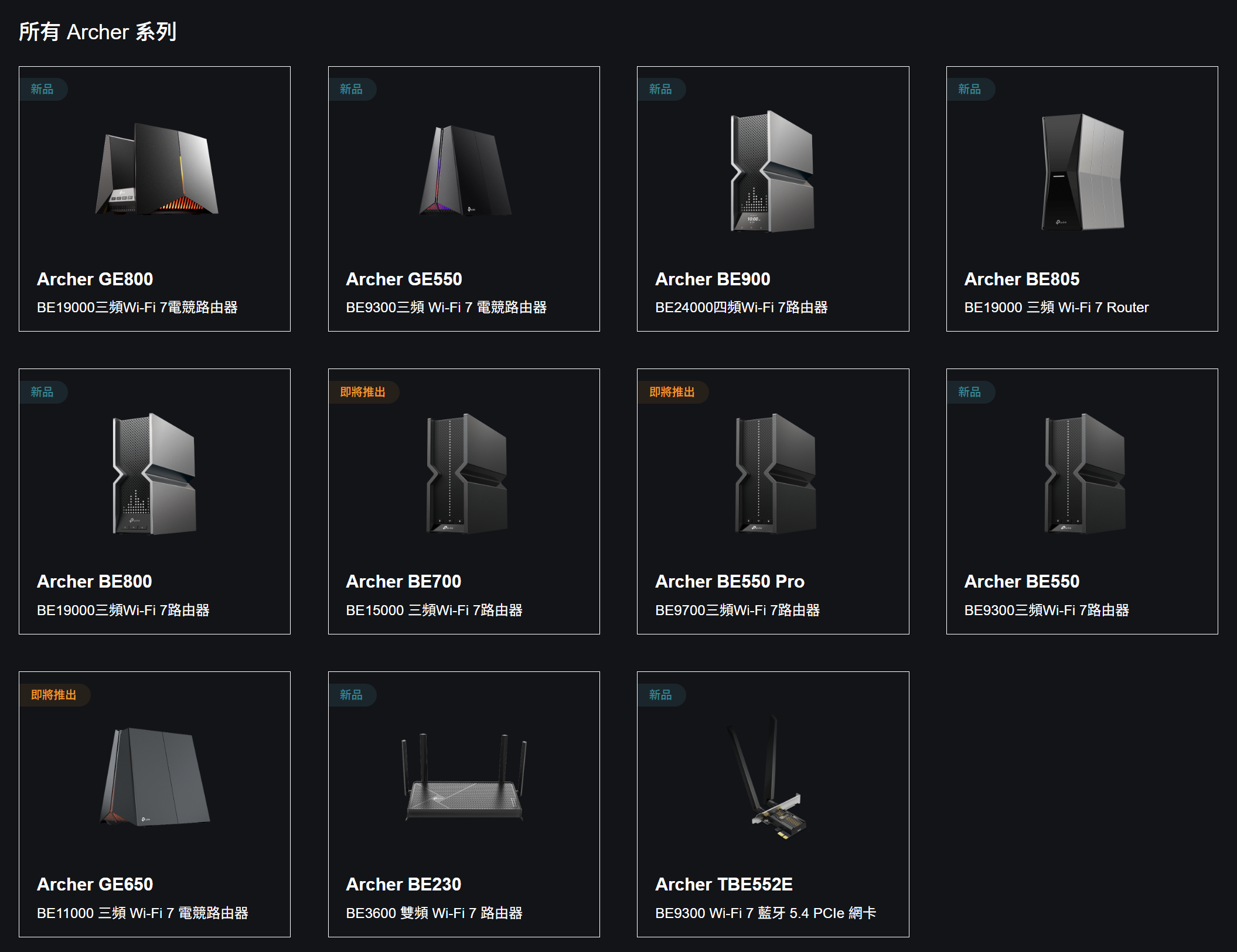
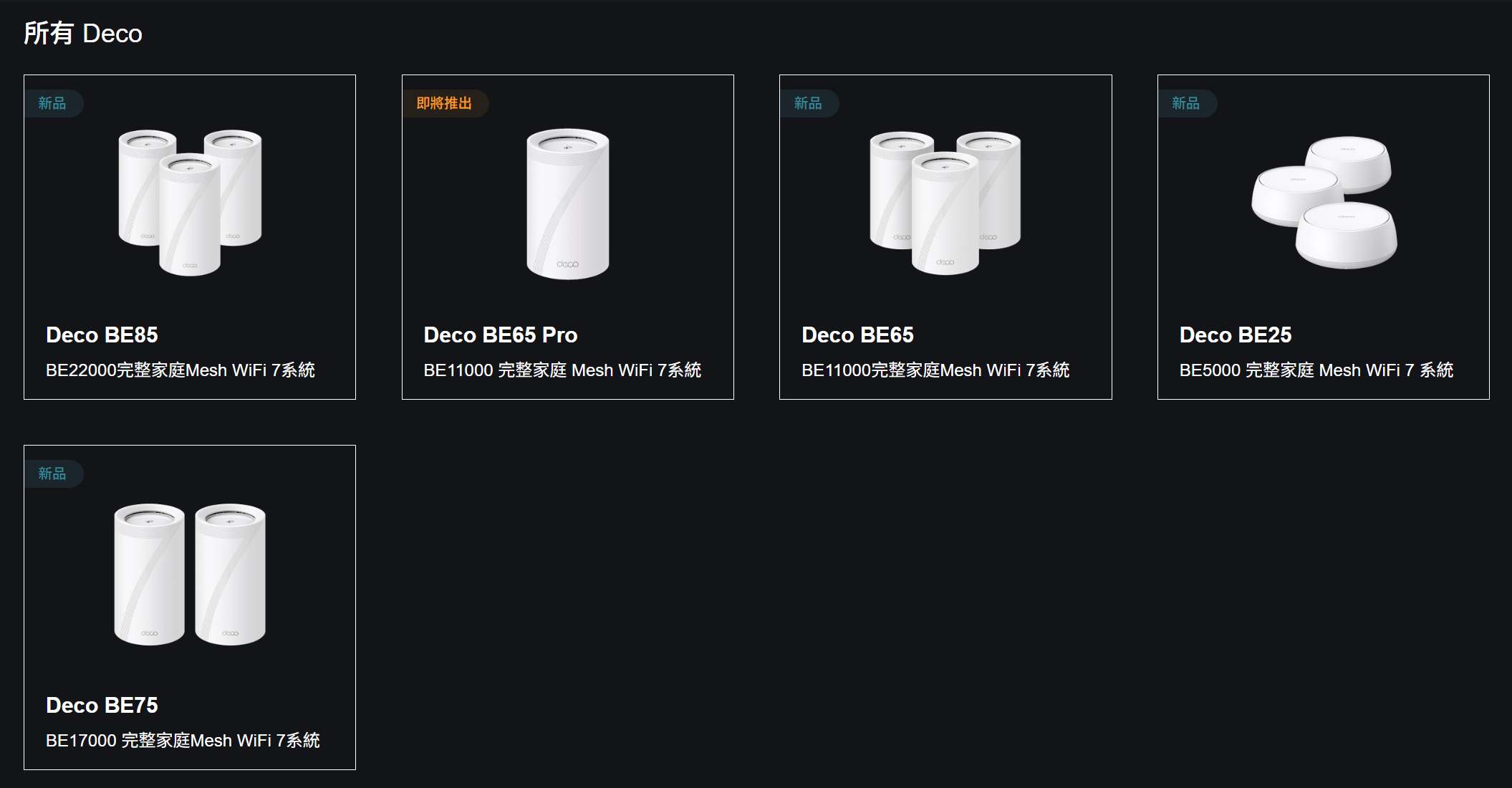
這次也順便搭配了其中的 Deco BE85 這組強大的版本一起使用,單顆或 3 顆同時搭配下,能提供最佳的無線 Wi-Fi 7 涵蓋,當 TBE400UH 隨著行動裝置移動時,也能獲得最佳的連線性能與穩定接收表現。



實際安裝與性能實測
Archer TBE400UH 的特色之一當然就是容易安裝,不用玩家花腦筋,透過 USB 設計就能隨插即用超簡單,官方特別設計了自帶驅動的模式,只要將 TBE400UH 連接上 USB 插槽後就會自動出現選擇安裝畫面,按下 SetupInstall.exe 就會開始安裝,唯一要注意的就是記得插在 USB 3.0 的連接埠上以避免受到限速 (注意別插到 USB 2.0 的插槽)。
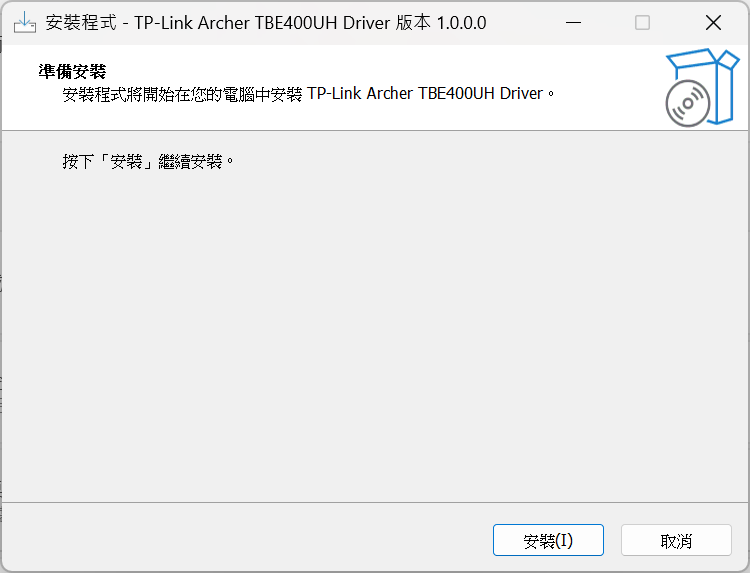
驅動程式安裝完畢後,在系統中的裝置管理員可以看到網路介面卡這欄就會出現 TP-Link Wi-Fi 7 Wireless USB Adapter 的資訊。
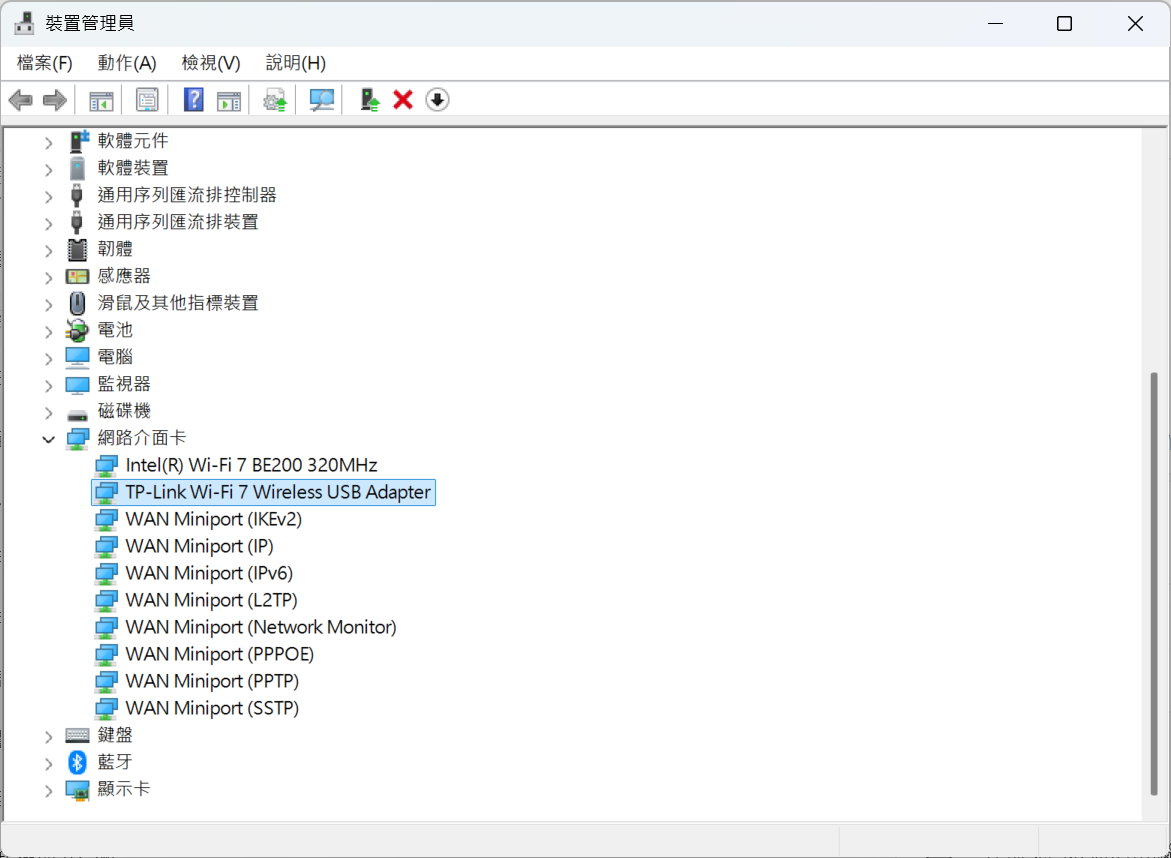
點擊一下可以看更多內容,在進階選單中可以看到一些偏好設定,有興趣的玩家可以自行做調整設定,基本上安裝好之後的預設狀態就已經顯示 6GHz 頻段的部分是採用 IEEE 802.11be 標準了,另外在偏好頻段方面也可以設成 6G 優先。
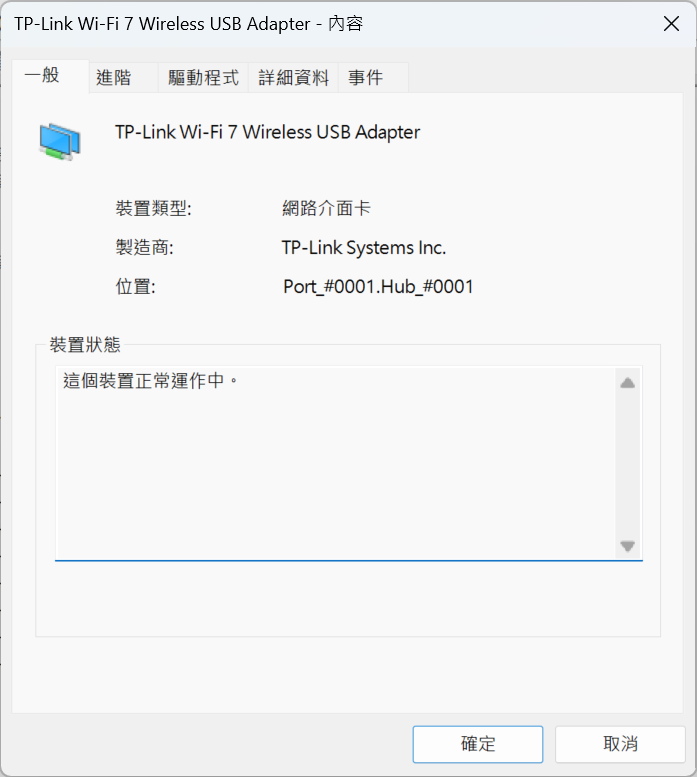
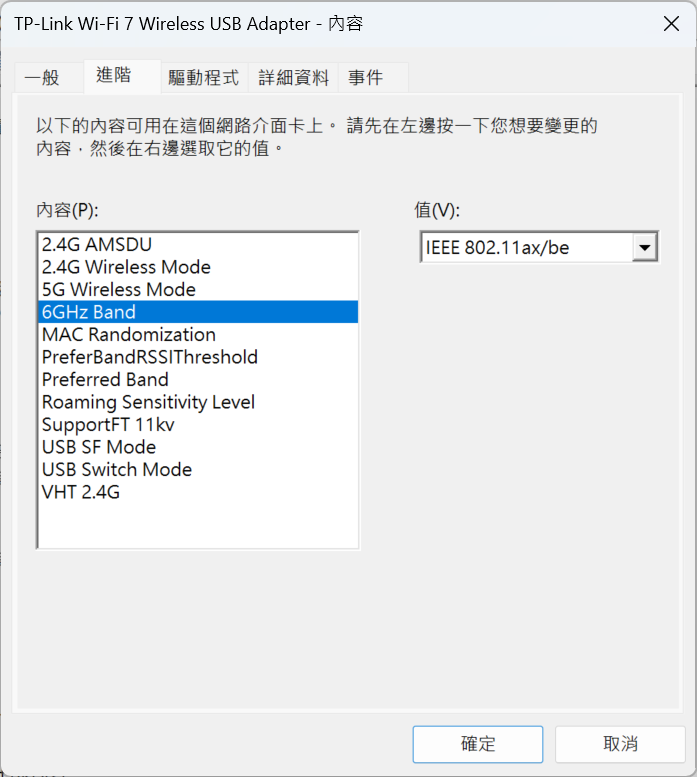
接下來就來實際測試看看這款 TBE400UH 的性能表現囉!
同樣測試環境在小編的家中,搭配的 Deco BE85 則選用單顆並置放於客廳中央位置,透過與筆電連接模式分別於書房與臥室、和室與門口等區域來做連線測試,單點位置平均測試10次然後採平均值計算,寬頻網路部分則是搭配中華電信 1G/600M 光纖網路。
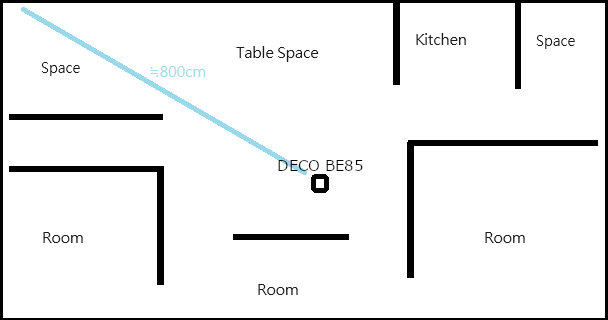
測試方面就採用大家較熟悉的方式進行,畢竟是作為 USB Wi-Fi 7 無線網路使用,重點還是在訊號接受以及穩定度方面,基本上以 Speedtest、中華電信的 Dr.Speed 以及來自 Netflix 的 FAST (fast.com),基本上都能保持平均在 900/600 Mbps 以上的水準,可以說是傳輸穩定度相當高,這部分也得歸功於 Deco BE85 的無線路由器涵蓋優勢以及穩定連線的特性,雙向 TP-Link 系列產品的搭配下當然能獲得最佳的傳輸性能表現。
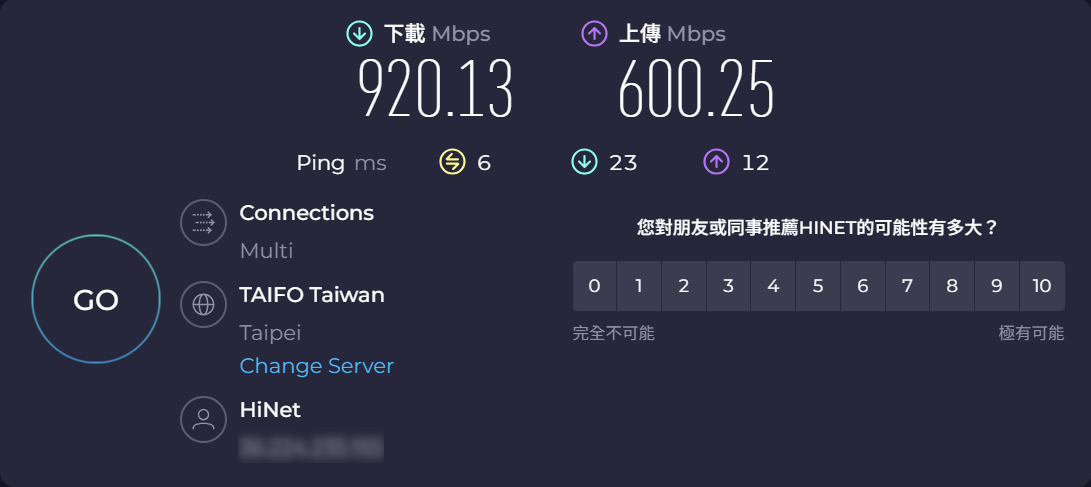

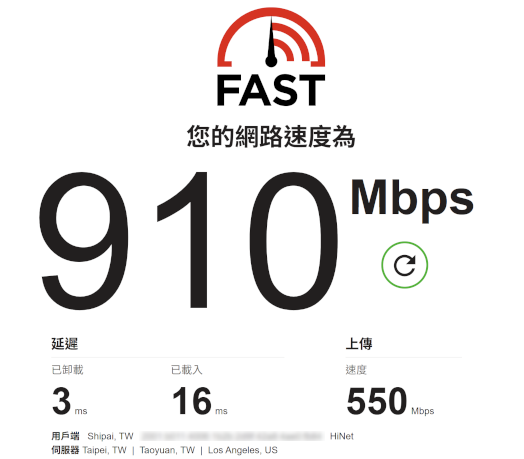
先來看一下 Speedtest 的測試部分,基本上靠近客廳位置傳輸表現就幾乎能跑滿 1G/600M 的外網速度、平均也有達到 944.7Mbps 水準 (6GHz),即便是有隔牆與房門阻擋下的成績依舊在 Deco BE85 的訊號涵蓋下保持超過 900Mbps以上的水準,離遠一點的廚房雖有略為下降也能保持接近 900Mbps 的傳輸速度,門口部分可能因為雜物與間隔物較多,數據上略有下降、但也有接近 500Mbps 的成績,靠外牆位置的陽台區域就相對訊號較弱,而除了 6GHz 的表現外,2.4GHz/5GHz 頻段的表現也同步測試,5GHz 部分與 6GHz 數據較接近,2.4GHz 受限頻寬數據就提供參考,總體來說,這款 Archer TBE400UH 的連線能力相當不錯。
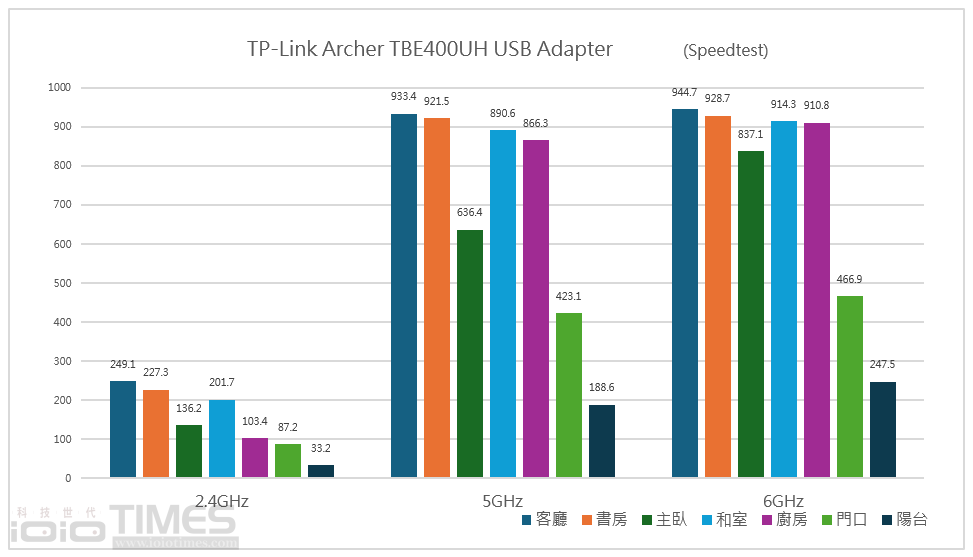
在中華電信的 Dr.Speed 測試下同樣獲得類似的傳輸表現,但相對的數據浮動方面較為穩定,大體上也都保持在 900Mbps 以上的下載速度 (6GHz),在客廳無遮擋的狀態下可以達到平均 941.1Mbps,書房、主臥、和室等位置的表現都不錯,廚房位置也仍有平均 861.6Mbps 的傳輸水準,略為超出範圍的廚房外陽台位置經過多種阻隔下則僅約 300Mbps 左右,若是使用區域的空間較大、可以啟動 Deco BE85 的另外 2 顆布建來達到最佳涵蓋效果。
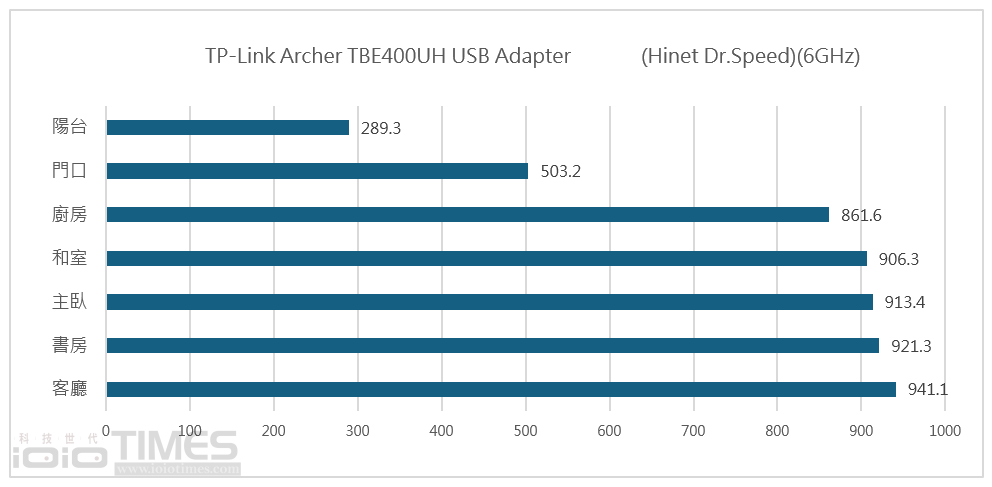
對於使用者來說,無線網路除了上網以及一般工作需要連線之外,高速且穩定的無線網路環境當然是便於娛樂上的需求囉,玩遊戲或是經常性的視訊串流自然是生活中十分重要的一環,使用者端到 Netflix 中間的速度就透過 FAST 來檢視一下,測試表現的浮動情況稍微大一些,但基本上下載也大多維持在 750~940 Mbps 之間,下表數據為單一位置多次測試後的平均結果。
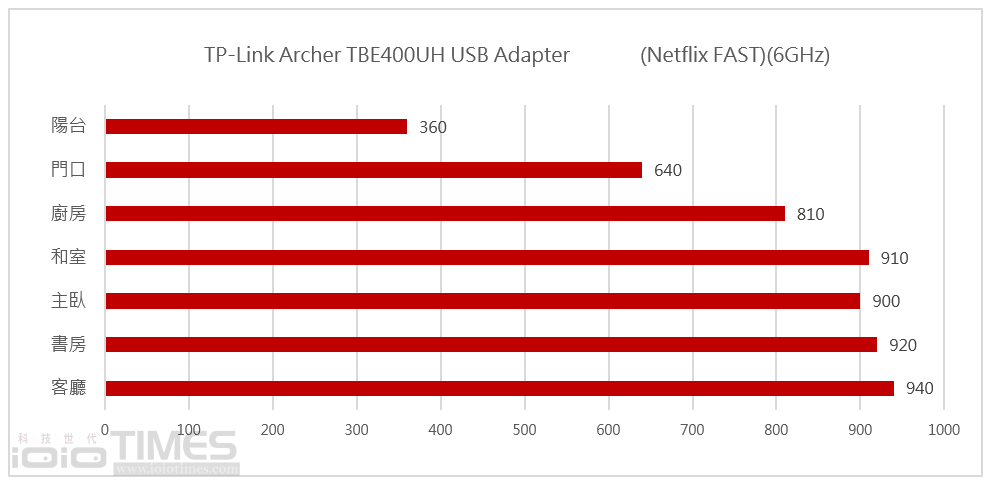
另外,特別提醒的一點,Archer TBE400UH 採用的是 USB 3.0 規格 (5Gbps),千萬別誤插到 USB 2.0 的插槽中 (480Mbps),差距達 10 倍的傳輸速度可是會讓 1Gbos 連線速度直接鎖死到剩下 0.25Gbps,除非舊電腦/舊筆電真的很舊、連 USB 3.0 都沒有 (那建議先升級 USB 埠、甚至也應該換新主機了啦~),否則還是要插對 USB 埠才能發揮最大性能喔!

結語
面對 Wi-Fi 7 所具備的更高速、更低延遲、更大頻寬、更多設備支援同時連接…等特色與優勢下,還沒晉升的朋友得加快一下腳步了,不需要複雜的更換零組件、DIY 技能,USB 3.0 介面隨插即用還自帶驅動,三頻段支援、不論 2.4/5/6 GHz 都能對應,旋轉高增益天線設計、訊號接收更強更遠,透過支援波束成形技術能有效提升訊號接收與傳輸距離,不論是家中或是辦公室任何角度都能輕鬆獲得穩定的高速無線網路,無須受限於小 nano 版本的閹割版性能,Archer TBE400UH 一支就能發揮 Wi-Fi 7 的極速效能,現在正在特價中,想升級舊電腦/舊筆電的無線網路哪裡還需要挑?選 TP-Link Archer TBE400UH 就通通搞定了!
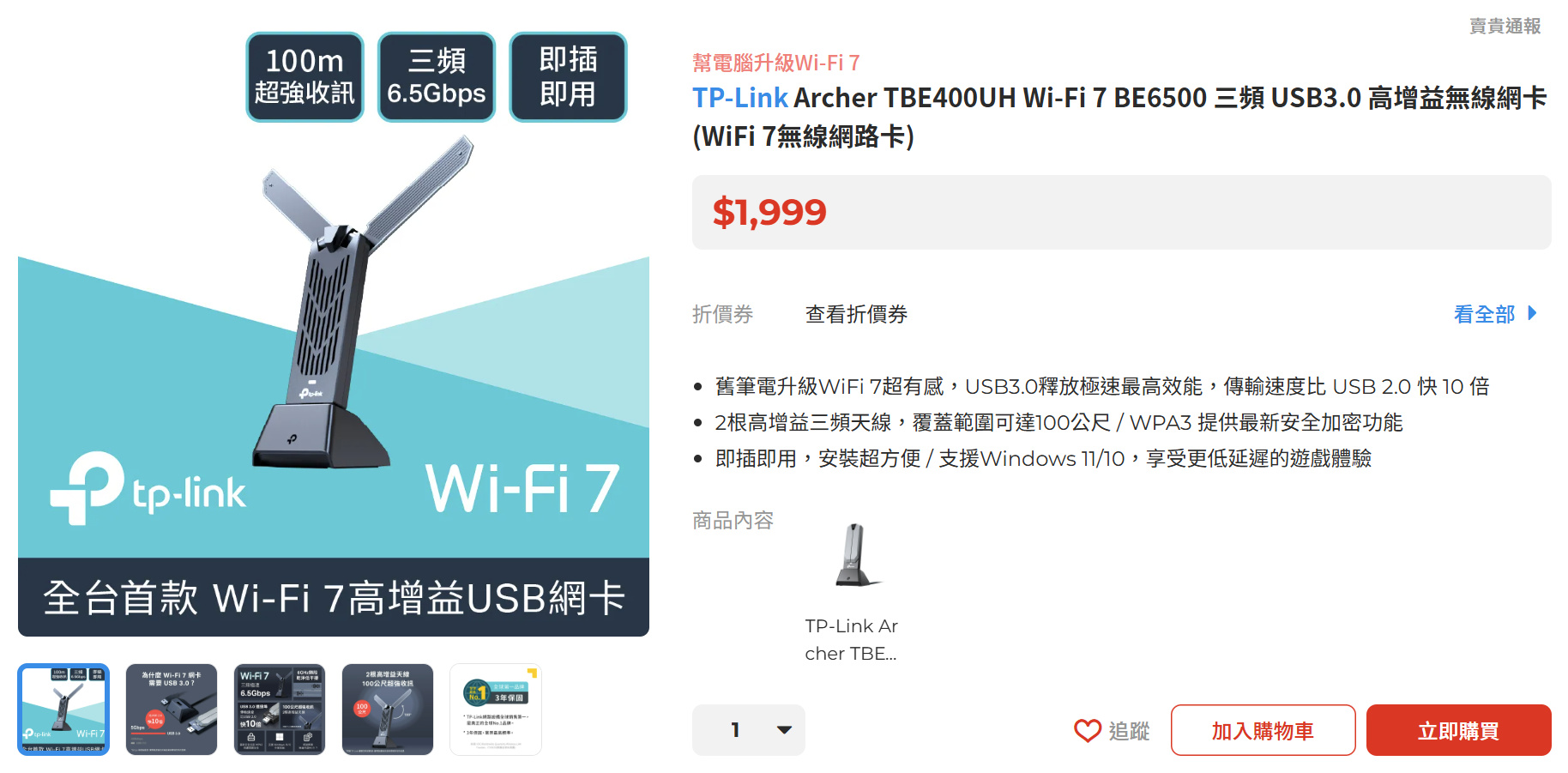
★★折扣好康底加!
即日起至 4/30,只要於 TP-Link 蝦皮官方商城 購買 Archer TBE400UH 輸入 TPLIIOIO 可折 200 元!
導購直通車 (點擊進入拿好康) →→→ https://shopee.tw/product/55797099/26327742344/
★★想要免費獲得Archer TBE400UH 就來參加活動